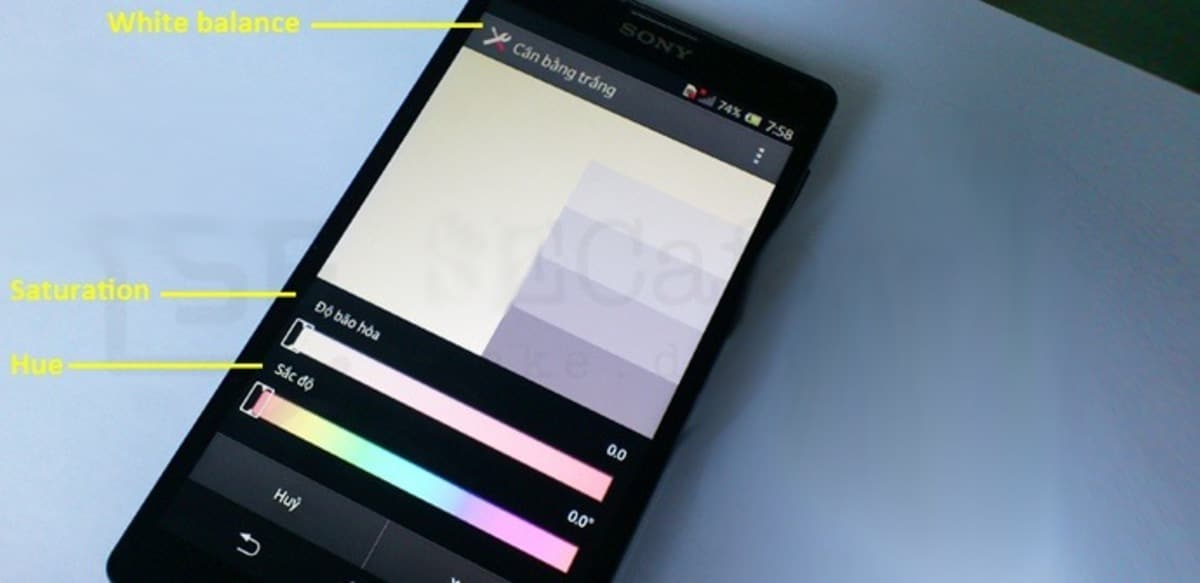
일반적으로 장치의 화면이 처음과 동일하게 응답하지 않을 때 발생합니다., 하지만 이것은 쉬운 해결책인 것 같습니다. 예측 가능한 오류를 배제하는 한 가지 방법은 화면을 재보정하는 것입니다. 화면은 화면의 상태를 파악하고 그 당시의 문제를 해결하는 역할을 합니다.
캘리브레이션 시 스마트폰은 센서를 캘리브레이션하여 오류 등의 오류를 해결하거나 GPS를 수정할 수 있습니다. 때로는 부정확한 경향이 있습니다.. 캘리브레이션 시 터치스크린 오류를 수정합니다. 올바른 키 입력을 감지하지 못하는 경우.
Android 휴대폰의 화면을 보정하려면, 우리는 몇 가지 단계를 수행하고 장치에 다른 응용 프로그램을 설치하기만 하면 됩니다. 때때로 일부 전화기에서는 이 프로세스를 수행해야 하므로 몇 분이 소요됩니다.

화면을 보정해야 합니까?
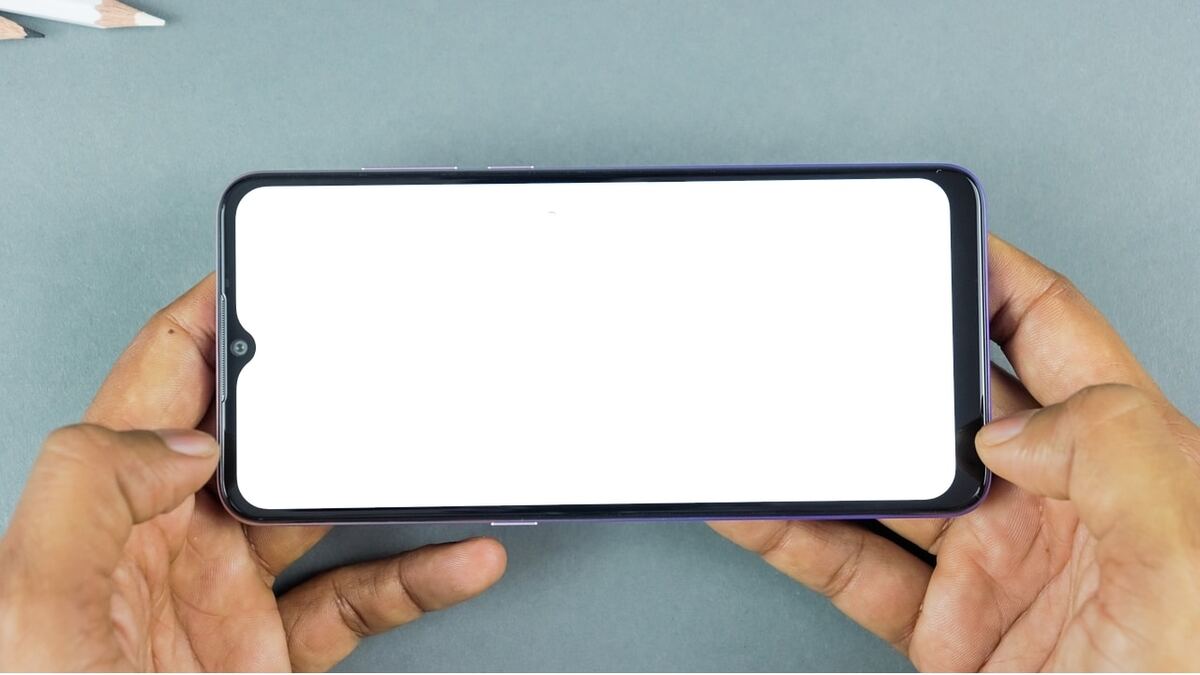
수년에 걸쳐 휴대폰과 태블릿 모두 많은 발전을 이루었고 많은 화면에서 재보정이 필요합니다. 화면에 오류가 발생하면 일반적으로 하드웨어 오류로 인한 것입니다., 테스트를 수행하거나 구성을 변경해도 문제가 해결되지 않습니다.
재교정을 배제할 필요는 없습니다. 권장되는 과정입니다. 전문가와 전화 회사는 단말기의 사용 수명 동안 필요하다고 생각합니다. 케이스를 착용했다면 화면의 감도를 보정하면 경험과 성능이 향상됩니다.
구형 터미널에서는 터치 패널을 만질 때 응답 시간을 개선하는 재조정이 필요한 경우가 많기 때문에 보정이 눈에 띄게 작동합니다. 구형 장치에서 재보정 개선, 하지만 그것은 우리와 함께 한동안 함께했던 모델에서도 하므로 그들과 함께 캘리브레이션을 고려하고 있습니다.

화면 테스트 받기
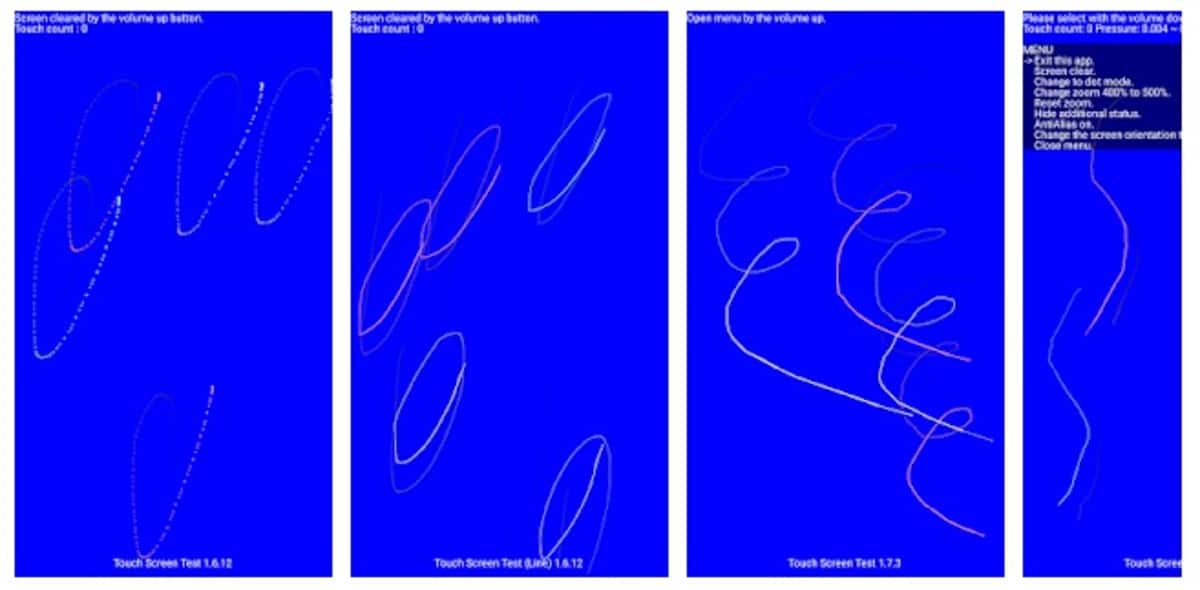
캘리브레이션을 하려면 가장 먼저 알아야 할 것은 화면의 상태를 확인하는 것입니다, 제대로 작동하는 경우 보정을 수행할 가치가 없습니다. 화면 테스트를 수행하는 데 시간이 거의 걸리지 않으므로 Android 휴대전화에서 이 단계를 수행하는 것이 좋습니다.
Android 5.0(Lollipop) 또는 이전 버전에서는 기본 Android 도구로 테스트를 수행할 수 있었지만 버전 6.0부터는 앱을 통해 테스트할 수 있습니다. 꽤 잘 작동하는 응용 프로그램은 Touch Screen Test입니다., Play 스토어에서 사용할 수 있으며 무료이며 효과적이며 패널 상태에 대한 정보를 제공합니다.
Android 5.0 이전 버전인 경우 화면에 *#*#2664#*#* 코드를 입력하세요. 호출 키를 클릭하여 기본 테스트 도구를 엽니다. 그냥 실행하고 패널을 다시 보정해야 하는지 확인하기 위해 해당 단계를 수행하기 시작합니다.
Touch Screen Test의 조작은 간단하며, 일단 시작하면 블루 스크린이 표시됩니다 당신이 그것을 두드려 가야하는 곳. 수행해야 할 단계를 안내하고 흰색 영역이 필요한 단계가 되어 보정이 필요한지 여부의 마지막에 값을 제공합니다.

Android에서 화면 보정
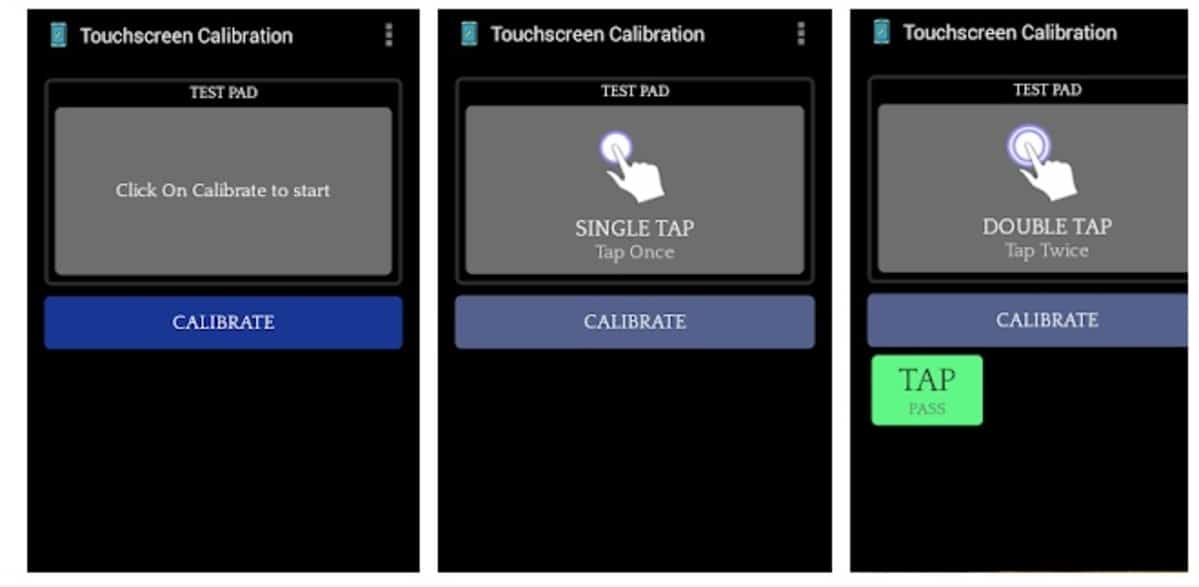
현재 전화가 있는 경우 전화를 보정할 앱을 설치하는 것 외에는 다른 옵션이 없습니다. 이 작업은 응용 프로그램에 최소 몇 분 정도 소요됩니다. 터미널을 보정하려면 «터치 스크린 보정»으로 할 수 있습니다., 무료이며 Play 스토어에서 XNUMX만 회 이상 다운로드된 애플리케이션입니다.
사용하기 쉬운 앱, 교정 경험이 필요하지 않음, 그러나 화면이 심하게 보정되지 않은 경우 이 과정을 수행할 필요가 없음을 기억하십시오. 이 앱은 많은 긍정적인 점수를 받았습니다.
이 도구로 보정을 시작하려면, 다음을 수행하십시오.
- 휴대 전화에 앱을 다운로드하여 설치하십시오. Play 스토어에서
- 터미널에서 시작하고 "보정"을 클릭하십시오.
- 화면을 터치하라는 메시지가 표시됩니다. 더블 탭, 줌, 손가락으로 드래그 교정 전반에 걸친 기타 사항
- 응용 프로그램은 보정이 필요한지 여부를 알고 보정 수준을 제공합니다.
응용 프로그램으로 전체 프로세스를 완료하면 모든 작업이 완료되었다는 메시지가 앱에 표시되며 변경 사항을 적용하려면 다시 시작해야 합니다. 전화를 다시 시작하고 완료한 대로 테스트할 때까지 기다립니다. 지금까지는 일반적으로 때때로 필요합니다.

전화의 터치 감도를 높이십시오
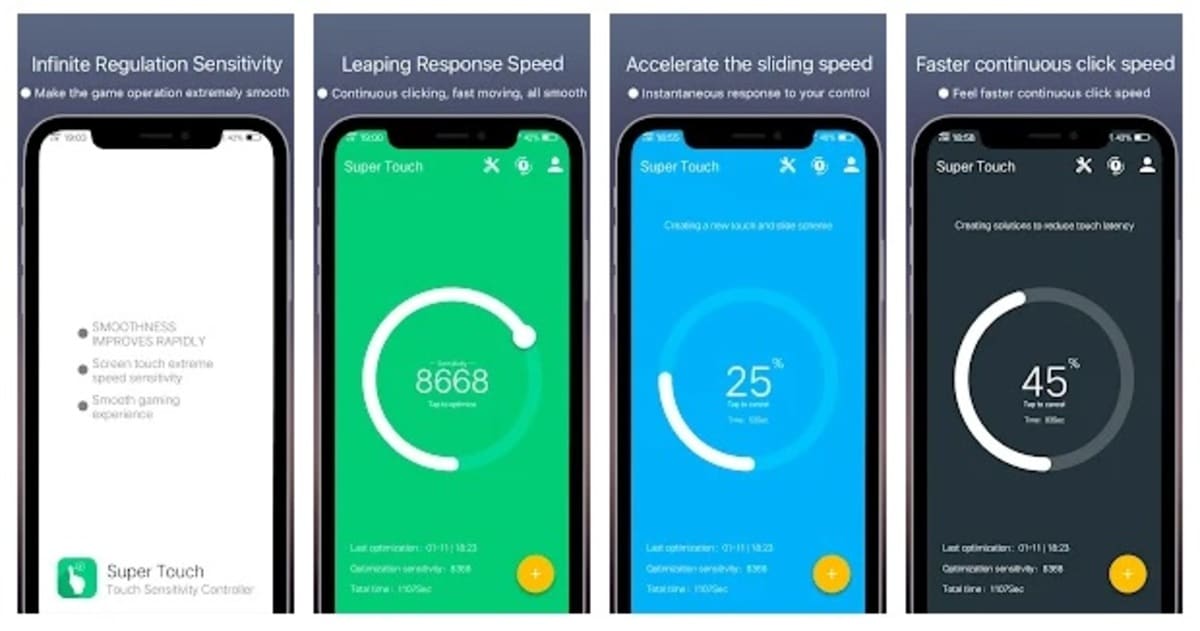
일부 전화 브랜드는 터치 감도를 높이는 기능을 제공합니다. 예를 들어 Samsung의 Galaxy 라인이 그 중 하나입니다. 무언가를 탭하거나 빠른 대기 시간을 갖는 등 일반적인 작업에서 장치를 빠르게 만들 수 있습니다.
다른 기기에서는 상황이 다르지 않지만 감도는 고려해야 할 사항이며 무엇보다 정기적으로 사용하는 전화기에서 사용합니다. 삼성 휴대폰을 사용하는 경우 "디스플레이"를 클릭하십시오. "터치 감도"라는 설정으로 이동하여 화면 보호기를 사용하는 경우 동일하게 활성화하십시오.
사용하면서 포인트를 얻고 있는 앱 중 하나 보정할 필요 없이 감도를 향상시키는 것은 Super Touch입니다. 그것으로 모든 것이 가능합니다. 일단 설치하면 모든 것이 더 유동적으로 작동하는 방식을 볼 수 있으며 이 도구를 사용할 때 긍정적인 점입니다.
이 중 아무 것도 작동하지 않으면 전화를 복원하십시오.
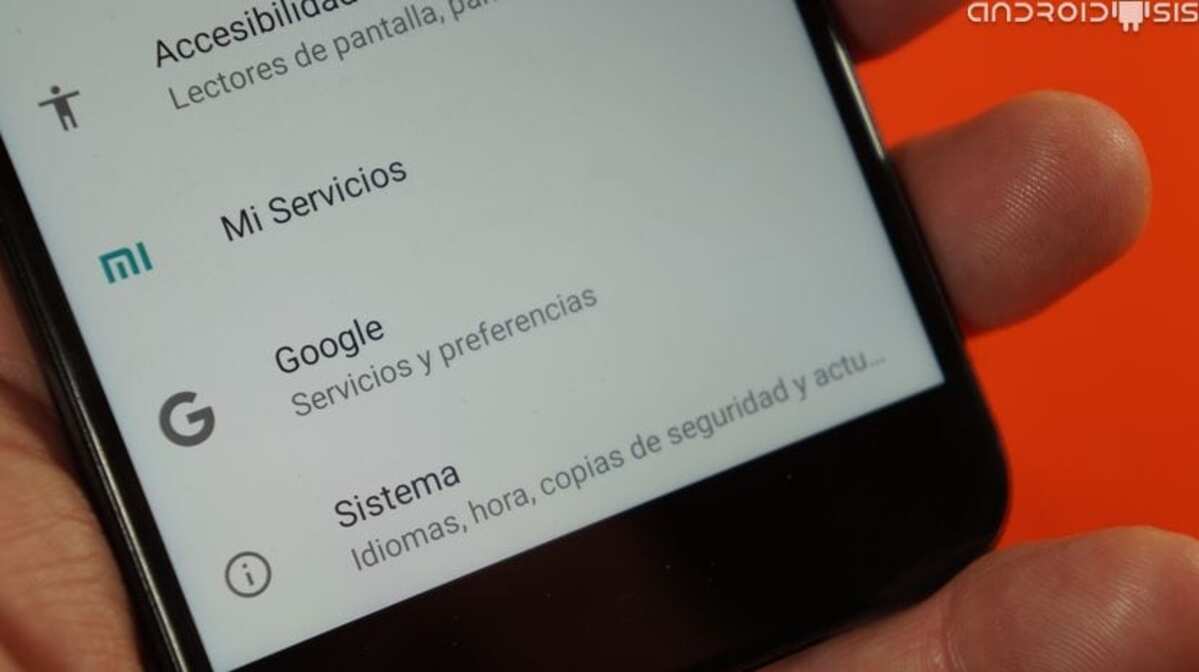
화면 재보정을 시도했지만 문제가 해결되지 않으면 전화기 패널을 구성하는 부품 중 하나에 문제가 있을 수 있습니다. 이 문제는 모바일 장치 수리 전용 매장에서 해결할 수 있습니다., 그래서 전문 기관에 가져가는 것이 좋습니다.
무엇보다도, 사용자는 전화를 복원하여 결함을 수정할 수 있는지 확인할 수 있습니다., 때로는 솔루션이 소프트웨어를 통과하기 때문입니다. 이것은 가장 지루한 해결책 중 하나인 빠른 해결책이지만, 원하는 것이 전화기를 정상적으로 작동하는 지점으로 복원하는 것이라면 유효합니다.
공장 초기화를 하려면, 휴대전화에서 다음을 수행합니다.
- 모바일 장치에서 "설정" 실행, 이전에 백업한 것을 기억하십시오.
- "시스템"에 액세스하고 입력하면 "복구 옵션"을 클릭하면 다른 전화 브랜드에서 변경됩니다.
- "공장 상태로 돌아가기"를 클릭하십시오., "모든 데이터 삭제"라는 메시지가 표시되고 프로세스 시작을 수락합니다.
- 이 마지막 포인트 이후, 전화가 재설정되고 재부팅됩니다. 자동으로
